
Სარჩევი:
- ნაბიჯი 1: გაუშვით GarageBand
- ნაბიჯი 2: შექმენით პროექტი
- ნაბიჯი 3: შეარჩიეთ ინსტრუმენტი
- ნაბიჯი 4: თქვენ შეარჩიეთ სწორი ინსტრუმენტი?
- ნაბიჯი 5: დრო, დრო, დრო
- ნაბიჯი 6: არ არის ძალიან ცხელი
- ნაბიჯი 7: მოდით დავდოთ გზა
- ნაბიჯი 8: მოდით დავამატოთ Beat
- ნაბიჯი 9: დაამატოთ თუ არა? მუშაობა უხეში მიქსისაკენ
- ნაბიჯი 10: ისაუბრეთ იმ დახვეწილ დეტალებზე
- ნაბიჯი 11: კმაყოფილი ხართ ამით?
- ავტორი John Day [email protected].
- Public 2024-01-30 10:19.
- ბოლოს შეცვლილი 2025-06-01 06:09.

ჩემმა მეგობარმა ცოტა ხნის წინ ჰკითხა, როგორ შეეძლო მისი ზოგიერთი სიმღერის ჩაწერა მხოლოდ გიტარა და iPad. მე მას ვკითხე, აქვს თუ არა მას სხვა ჩამწერი აპარატურა, როგორიცაა მიკროფონი და ჩაწერის ინტერფეისი. სამწუხაროდ, პასუხი იყო არა და ის არ არის დარწმუნებული რამდენად სურს ინვესტიციის ჩადება აპარატურის ჩაწერაში.
არასოდეს არის ადვილი ინვესტიცია რაღაცაში, თუ არ ხარ დარწმუნებული, რომ გააგრძელებ მის გამოყენებას, მაგრამ საბედნიეროდ, iPad- ებს აქვთ ჩამონტაჟებული მიკროფონი და Apple ასევე კეთილგანწყობილია იმისათვის, რომ GarageBand იყოს უფასო ჩამოტვირთვა App Store- ში. GarageBand არის საკმაოდ უნარიანი ციფრული აუდიო სამუშაო სადგური (DAW), რომელიც მომხმარებლებს საშუალებას აძლევს ჩაწერონ და აურიონ 32 -მდე ჩანაწერი აუდიო. თქვენ შეგიძლიათ ჩაწეროთ ინსტრუმენტი iPad- ის ჩაშენებული მიკროფონის გამოყენებით ან ჩაწერის ინტერფეისის გამოყენებით და ასევე შეგიძლიათ ჩაწეროთ ვირტუალური ინსტრუმენტები, როგორიცაა GarageBand- ში მოწოდებული კლავიშები და დასარტყამი ინსტრუმენტები. საბოლოო ჯამში, თუ თქვენ უკვე გაქვთ iPad, GarageBand გთავაზობთ ლამაზ ლაკმუსის ტესტს თავისთავად იმის შესახებ, უნდა ჩადოთ თუ არა ინვესტიცია უკეთეს ჩამწერი აღჭურვილობაში.
ამ ინსტრუქციურად, ჩვენ გადავხედავთ იმ ნაბიჯებს, რომლებიც დაგეხმარებათ თქვენი შემდეგი ჰიტის ჩაწერაში. ჩვენ ასევე განვიხილავთ რამდენიმე ეფექტურ განახლებას იმ შემთხვევაში, თუ თქვენ არ შეგიძლიათ გააუქმოთ GarageBand და გსურთ გაზარდოთ თქვენი პროდუქციის ხარისხი.
რა დაგჭირდებათ დასაწყებად:
- IPad
- ჩამოტვირთეთ GarageBand აპლიკაციის მაღაზიაში
- წყვილი ყურსასმენი (სასურველია სადენიანი)
- ინსტრუმენტი, როგორიცაა აკუსტიკური გიტარა (ტექნიკურად არჩევითი, როგორც მოგვიანებით ვნახავთ)
- Apple კამერის დაკავშირების ნაკრები (სურვილისამებრ)
- MIDI კლავიატურა (სურვილისამებრ)
ვის ისარგებლებს ეს:
- ღობეზე მყოფებს სურთ ისწავლონ ჩაწერა
- შემოქმედებითი ადამიანი დაინტერესებულია რაღაც ახალი სცადოს
- ვიღაც გზაზე მოსაწყენი ღამე ატარებს სასტუმროს ნომერში
რა არ არის ეს:
- GarageBand- ის მომხმარებლის სახელმძღვანელო; თქვენზეა დამოკიდებული კურდღლის ხვრელში უფრო ქვემოთ ჩაძირვა.
- გაკვეთილი მუსიკის თეორიაზე, ან გაკვეთილი ინსტრუმენტზე დაკვრაზე
- სიმღერის წერის გაკვეთილი
ნაბიჯი 1: გაუშვით GarageBand
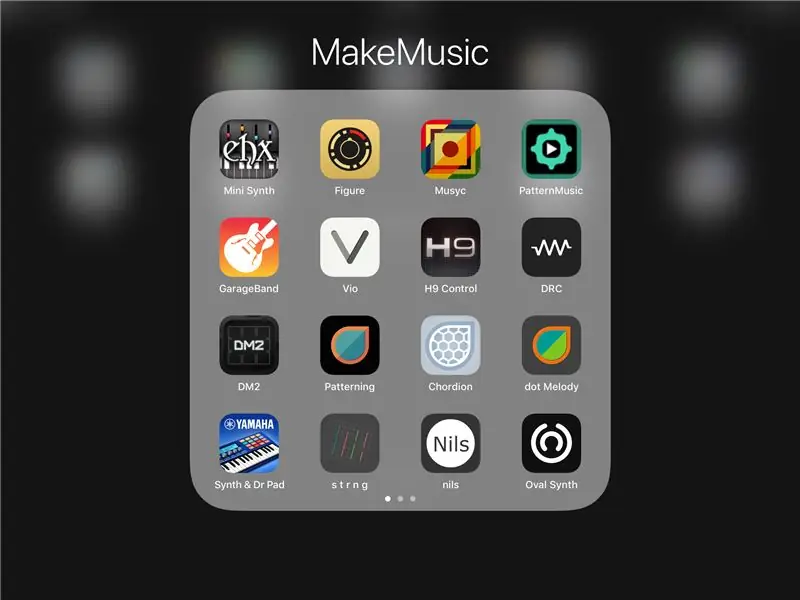
ეს არის უაზრო, მაგრამ სადმე უნდა დავიწყოთ არა? ოჰ, არ დაგავიწყდეთ ყურსასმენების დაკავშირება.
ნაბიჯი 2: შექმენით პროექტი
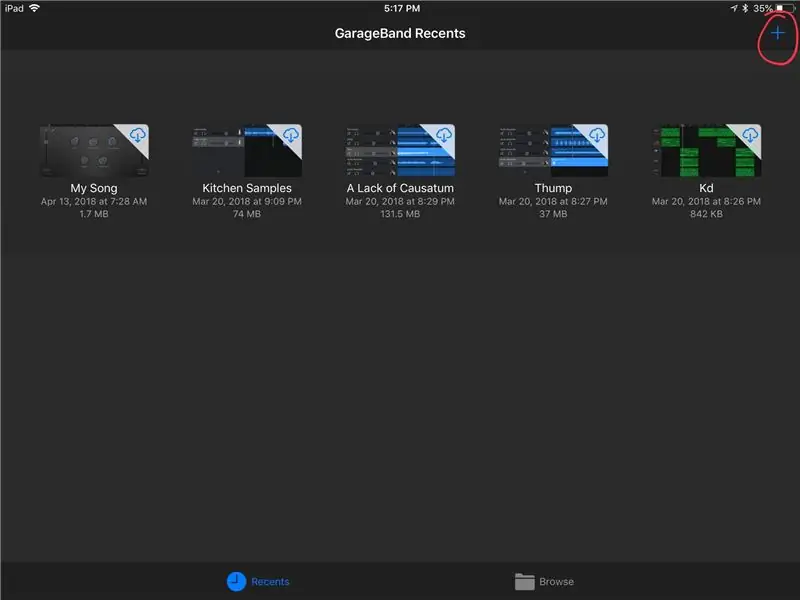
თუ ვარაუდობთ, რომ ახალი ხართ GarageBand- ში, ალბათ ან ნახავთ დემო სიმღერას ან საერთოდ არაფერს. გთხოვ მაპატიე ჩემი მეხსიერება.
როგორც ხედავთ მოწოდებულ სურათში არის რამდენიმე პროექტი, რომელიც ხელმისაწვდომია ჩემი iCloud- დან. დააწკაპუნეთ + სიმბოლოზე ზედა მარჯვენა კუთხეში ახალი პროექტის შესაქმნელად.
ნაბიჯი 3: შეარჩიეთ ინსტრუმენტი
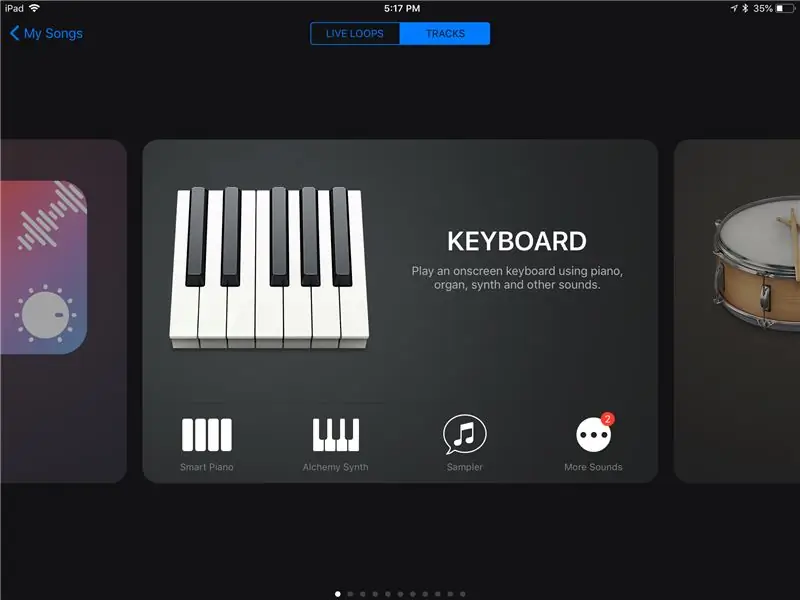
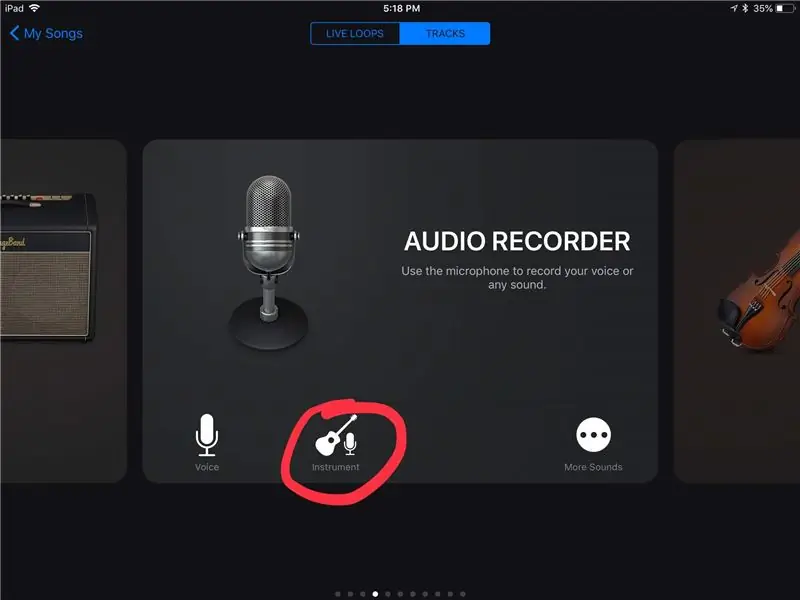
GarageBand გთავაზობთ ვირტუალური ინსტრუმენტების საკმაოდ შთამბეჭდავ რაოდენობას. ამ ტიპის ინსტრუმენტების დაკვრა შესაძლებელია პირდაპირ ეკრანზე ან მათი კონტროლი შესაძლებელია გარე MIDI კონტროლერის გამოყენებით, როგორიცაა K-Board, რომელიც დაკავშირებულია iPad- თან USB კაბელისა და Apple Camera კავშირის ნაკრების გამოყენებით.
რა გკითხავთ MIDI კონტროლერი? მათ აქვთ მრავალი ფორმა, ზომა და კონფიგურაცია. დიდი უმრავლესობა იძლევა გასაღებებს, რომლებიც ჰგავს როიალს. MIDI არის საკომუნიკაციო პროტოკოლი, რომელიც საშუალებას გაძლევთ გაგზავნოთ საკონტროლო შეტყობინებები. ამ შემთხვევაში, თქვენ შეგიძლიათ გამოიყენოთ MIDI კონტროლერი ვირტუალურ ინსტრუმენტზე ჩანაწერების მონაცემების გასაგზავნად. მას შეუძლია გაცილებით მეტი გაგზავნოს, როგორიცაა სიჩქარე (რამდენად ძლიერად დააჭირეთ ღილაკს) და სიმაღლე (ვარიაციები რამდენად მკვეთრი ან ბრტყელია ნოტი).
საკმარისია. თუ გსურთ გიტარის მსგავსი ინსტრუმენტის ჩაწერა, გადაფურცლეთ მარჯვნივ, სანამ არ დაინახავთ აუდიოჩანაწერს და შეარჩიეთ ინსტრუმენტის ვარიანტი.
თქვენ ასევე შეგიძლიათ აირჩიოთ AMP, მაგრამ პირადად მე არ მაინტერესებს აკუსტიკურ გიტარაზე გავლენა. ის უკეთესად მუშაობს ელექტრო გიტარაზე და ბას გიტარებზე. ყოველივე ამის შემდეგ, ზოგიერთი ყველაზე მაგარი ბგერა და უდიდესი სიმღერა ჩაწერილია წესების შეუსრულებლობისა და ექსპერიმენტების გამო. ასე რომ ატრიალე თუ ასე გაბედავ. ოჰ, და გამაძლიერებელს აქვს ტიუნერი. ყოველივე წმინდა სიყვარულისთვის, დაარეგულირეთ გიტარა.
ნაბიჯი 4: თქვენ შეარჩიეთ სწორი ინსტრუმენტი?
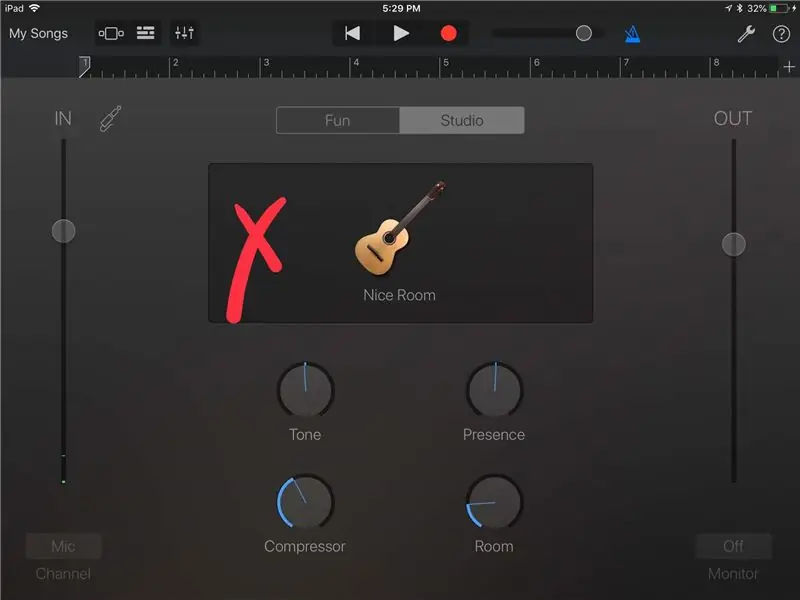
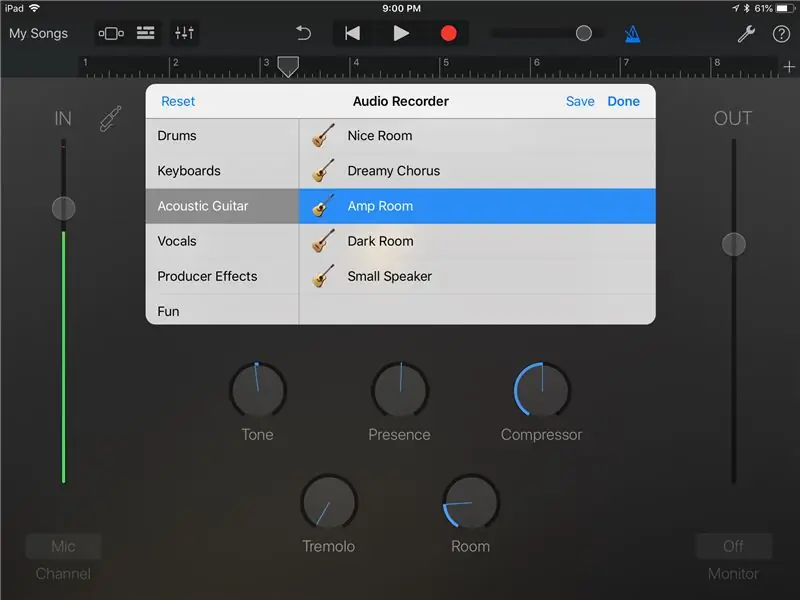
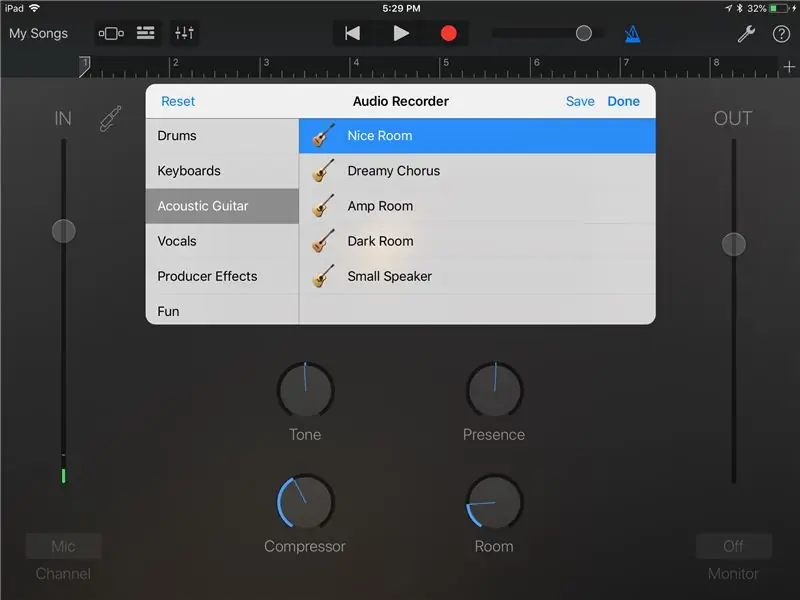
ინსტრუმენტის არჩევის შემდეგ თქვენ მოგეცემათ აკუსტიკური გიტარის გამოსახულება Nice Room- ის ეტიკეტის ზემოთ. თუ ამას შეეხებით, ნახავთ აუდიო ჩამწერის რამდენიმე ვარიანტს.
ჩათვალეთ, რომ ეს სხვა არაფერია, თუ არა წინასწარ განსაზღვრული. თითოეული მათგანის არჩევისას დაინახავთ კონტროლს ქვემოთ. ჩვენი მიზნებისათვის, ჩვენ უბრალოდ გავაგრძელებთ Nice Room- ს. იცოდეთ, GarageBand გთავაზობთ არა დესტრუქციულ რედაქტირებას. ეს ნიშნავს, რომ თქვენ შეგიძლიათ ჩაწეროთ, შემდეგ კი შეცვალოთ პარამეტრები ხმის შესაცვლელად. განსხვავებით დამამცირებელი სტუდენტური ვალისგან, რომელიც გიბიძგებს, თქვენ ამას ვერ ნახავთ აქ GarageBand- ით.
ნაბიჯი 5: დრო, დრო, დრო
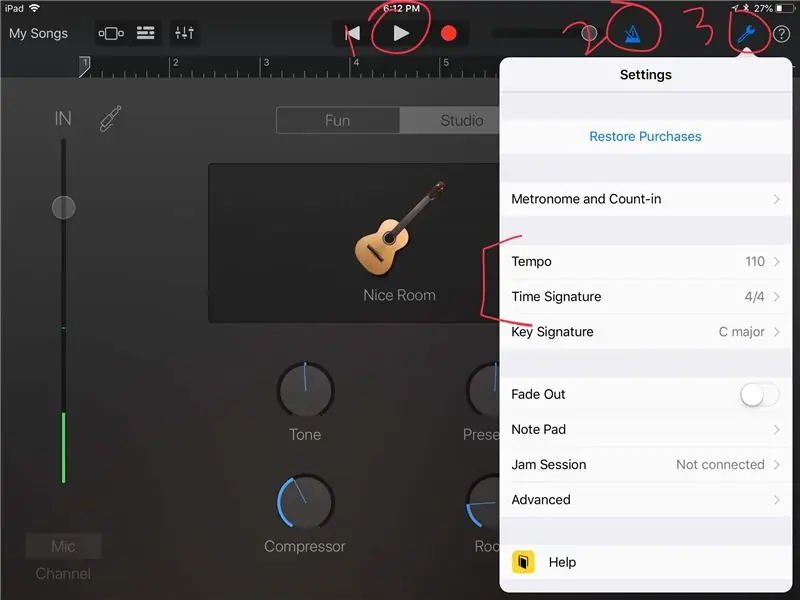
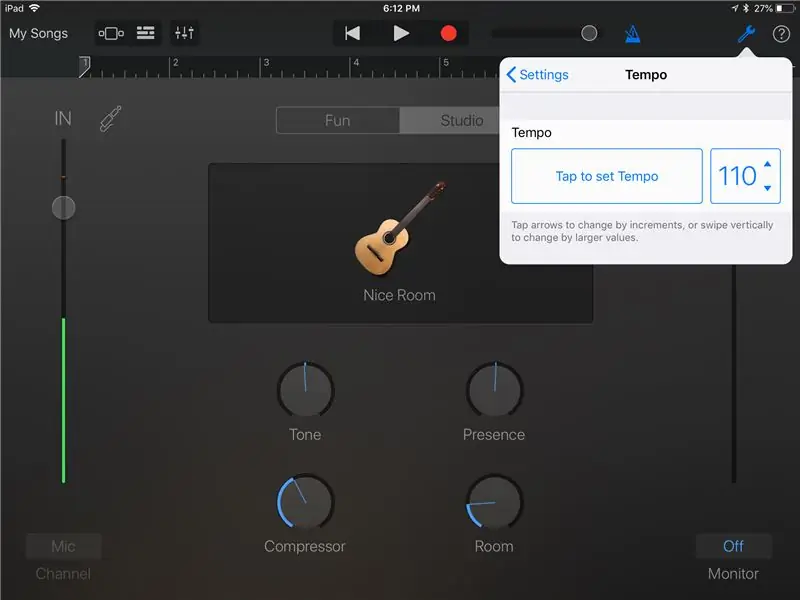
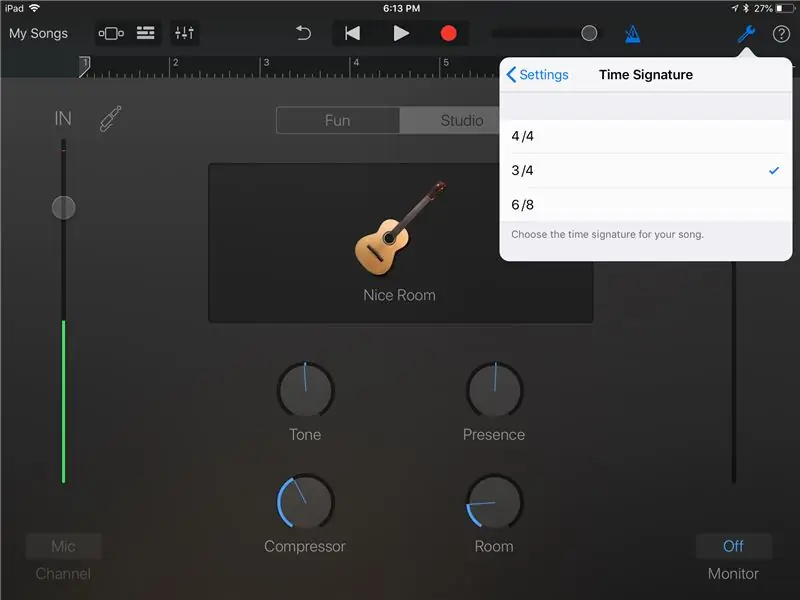
დავუშვათ, თქვენ გაქვთ რაღაც მხედველობაში, რომლის ჩაწერაც გსურთ და გსურთ დაამატოთ ბიტი (დასარტყამი ინსტრუმენტები, პერკუსია) და სხვა ვირტუალური ინსტრუმენტები სიმღერის შესაქმნელად, მაშინ გსურთ დროულად დაკვრა. ეს არის ის, სადაც თქვენ გსურთ strap თქვენს ყურსასმენები.
- შეეხეთ თამაშს
- დარწმუნდით, რომ მეტრონომი ჩართულია (თქვენ უნდა მოუსმინოთ დახარისხების ხმას)
-
აირჩიეთ პარამეტრების ხატი
- აქ შეგიძლიათ შეცვალოთ მეტრონომის ხმა
-
რაც მთავარია, თქვენ შეგიძლიათ შეცვალოთ ტემპი და დრო ხელმოწერა.
- ტემპო აღწერს რამდენად სწრაფად უკრავს სიმღერა. თქვენ შეგიძლიათ აირჩიოთ ის და შემდეგ დააჭიროთ ტემპს.
- დროის ხელმოწერა აღწერს დროის დათვლას. "1-2-3-4-1-2-3-4" ან "1-2-3-1-2-3", სხვაგვარად ცნობილი როგორც 4/4 და 3/4 მეტრი, შესაბამისად.
ჩვენ არ გვაქვს დრო, რომ აღვწეროთ ტემპი და დრო ხელმოწერა მე -9 ხარისხამდე, ასე რომ თავისუფლად წაიკითხეთ ისინი შემდეგ ბმულებზე: ტემპი და დრო ხელმოწერა. დარწმუნდით, რომ დააყენეთ ისინი იმის მიხედვით, რასაც თამაშობთ.
ნაბიჯი 6: არ არის ძალიან ცხელი
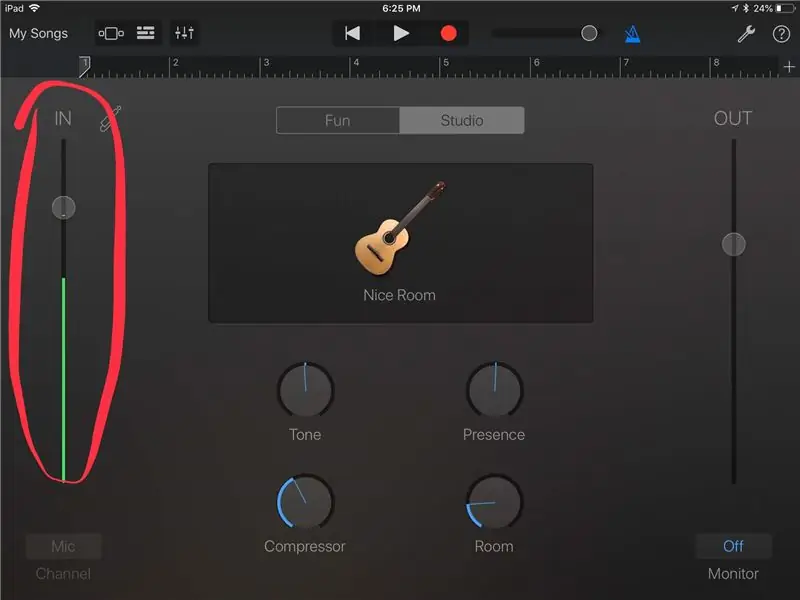
ახლა დამოკიდებულია თქვენი iPad- ის მოდელზე, მიკროფონი განთავსდება სხვადასხვა უბნებში. პირველი ორი თაობა მიკროფონს ათავსებს iPad- ის თავზე, ყურსასმენის გამოსასვლელთან ახლოს, ხოლო 3 და უფრო ახალს აქვს მიკროფონი ხმის ღილაკების მახლობლად.
თქვენ უნდა დარწმუნდეთ, რომ მიკროფონი მიმართულია ხმის გამომცემ ინსტრუმენტზე, და რომ ის საკმარისად ახლოსაა ხმის ზუსტად ამოსაღებად, მაგრამ არც ისე ახლოს, რომ შეყვანის მრიცხველი აჭრას, რის შედეგადაც მეტრი წითლად ანათებს ზევით.
ითამაშეთ ისე ხმამაღლა, როგორც გჯერათ და უყურეთ მეტრს. თუ ის წითლად მოხვდება, ან ჩამოწიეთ შესასვლელი სლაიდერი (წრე მეტრზე) ან გადააადგილეთ მიკროფონი ინსტრუმენტისგან. მეტრი, რომელსაც ხედავთ სურათზე, წარმოადგენს ჩემს გიტარაზე ხმის ხვრელიდან დაახლოებით 12 ინჩს.
შენიშვნა: თუ გსურთ გიტარის მოსმენა ყურსასმენებში, ჩართეთ მონიტორის კონტროლი ქვედა მარჯვენა კუთხეში. პირადად მე, საკმარისად მესმის გიტარა ყურსასმენებში მის გარეშე, რომ ამას დავტოვო.
ნაბიჯი 7: მოდით დავდოთ გზა
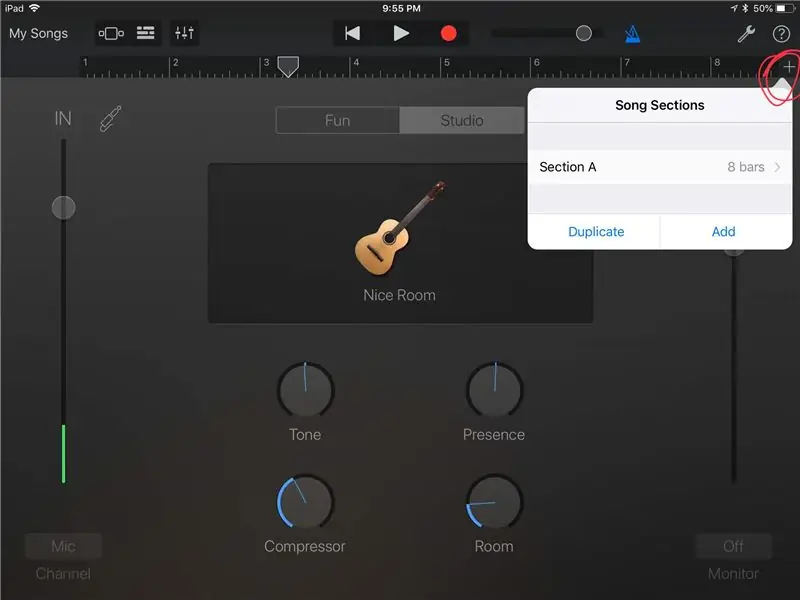
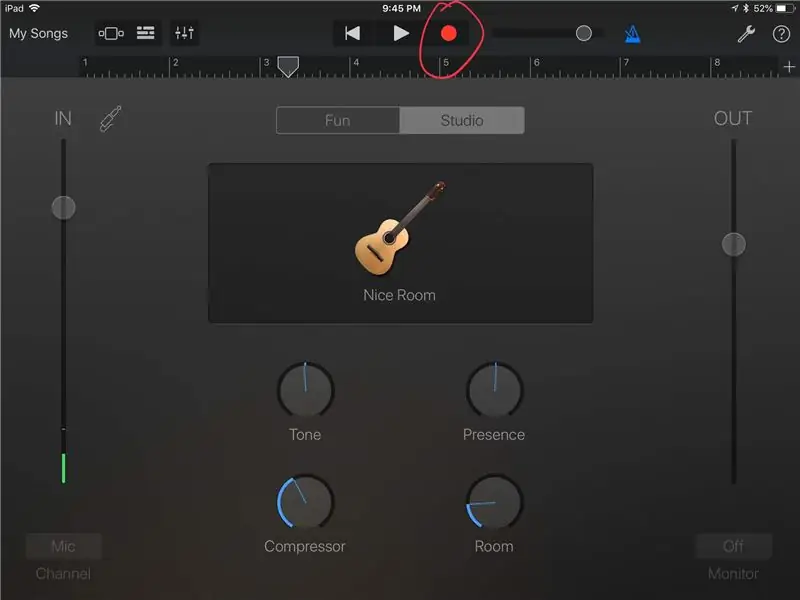
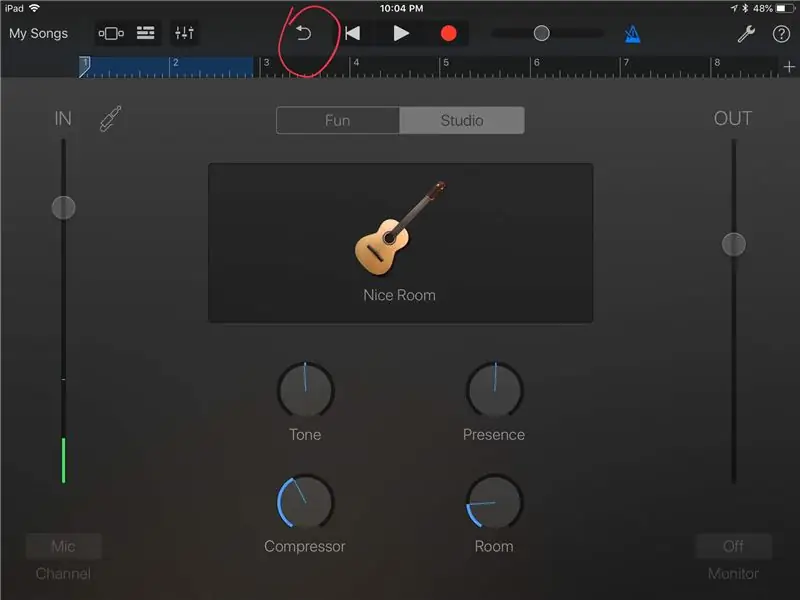
ამ დღეებში სიმღერების უმეტესობა ჩაწერილია ნაწილებად. მის სრულყოფილად თამაშს ცოტა ზეწოლა სჭირდება, თუმცა, თქვენ ნამდვილად უნდა ეცადოთ, რომ ის სრულყოფილად ითამაშოთ მთელი გზა. გახსოვდეთ, სიმღერები არ შესრულდება სექციებში. ყოველივე ამის თქმა, ნაგულისხმევად GarageBand გაძლევთ 8 ზოლის ერთ ნაწილს (ზომები).
იმისდა მიხედვით, თუ როგორ გსურთ ჩაწერა, ეს უნდა იყოს მორგებული ისე, რომ საკმარისად გრძელი იყოს რამდენის ჩაწერა გსურთ. დააწკაპუნეთ + სიმბოლოზე და შეცვალეთ შესაბამისად. ჩაწერის შემდეგ, თქვენ შეგიძლიათ გაიმეოროთ სექციები ექსპერიმენტისთვის არანჟირებაზე, ან შეგიძლიათ დაამატოთ ახალი სექციები ამის გასაკეთებლად, დაამატეთ სიმღერას. შესავალი, ლექსი, გუნდი, ლექსი, ხიდი, გუნდი, Outro. თქვენ მიიღებთ იდეას. სიმღერების წერის მრავალი განსხვავებული მოდელი არსებობს.
დროა ჩავწერო ჩანაწერი!
თქვენ მიიღებთ 1 ბარის დათვლას სანამ ჩაწერის დროა. საკმარისი დროა ინსტრუმენტზე ხელის გასასწორებლად. ყურადღებით მოუსმინეთ მეტრონომს და ითამაშეთ.
თუ არეული ხართ, უბრალოდ დააჭირეთ ღილაკს გაუქმება და სცადეთ ხელახლა.
ნაბიჯი 8: მოდით დავამატოთ Beat
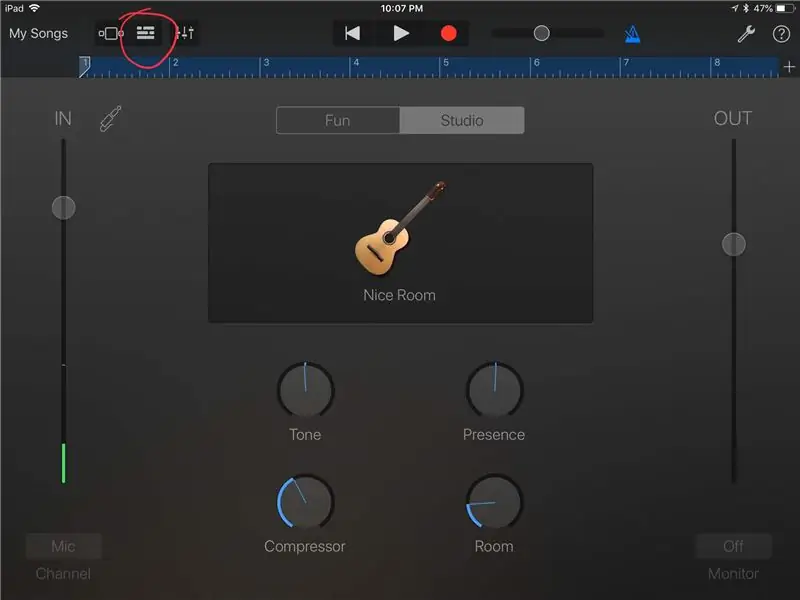
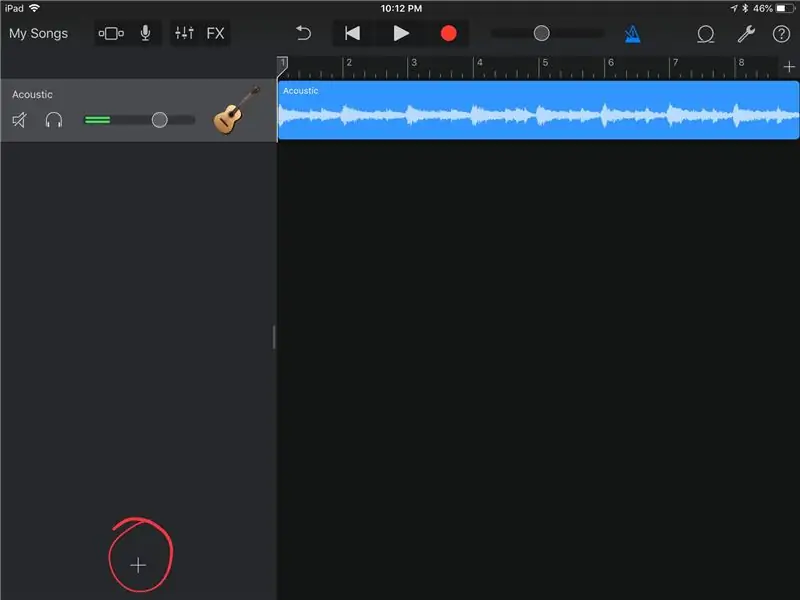
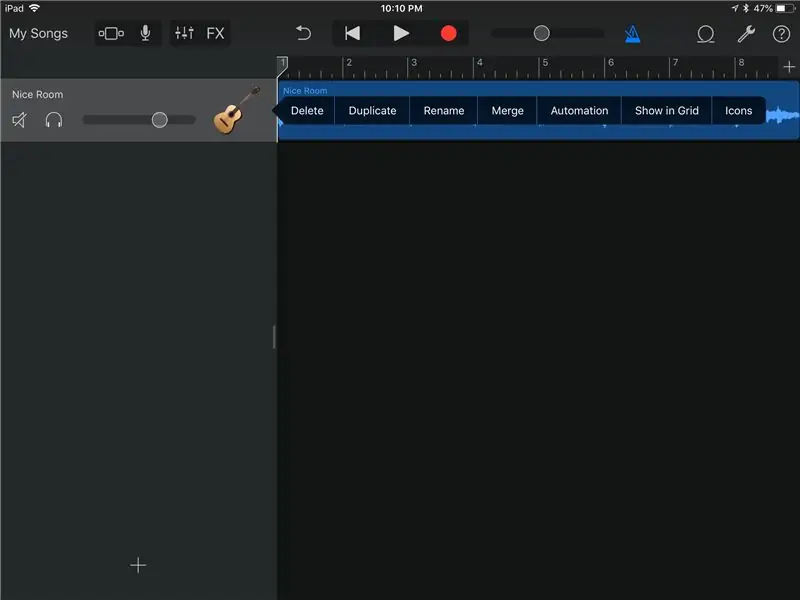
დააჭირეთ ღილაკს Tracks View. ახლა თქვენ უნდა ნახოთ ტალღის ფორმა. თუ გსურთ ტრეკის სახელის გადარქმევა, ორმაგად შეეხეთ (გააჩერეთ მეორე შეხებაზე) რამდენიმე ვარიანტის გამოსავლენად. ეს უბრალოდ გადარქმევს ტრეკს და არა კლიპს. ორმაგად შეეხეთ კლიპს, თუ თქვენც გსურთ მისი სახელის გადარქმევა.
შემდეგი, მოდით დავამატოთ ცოტა დარტყმა. დააწკაპუნეთ + სიმბოლოზე ქვედა მარცხენა კუთხეში.
გადაფურცლეთ სანამ არ დაინახავთ დასარტყამებს. დასარტყამზე დაკვრის რამდენიმე გზა არსებობს. ყველა მათგანი საშუალებას გაძლევთ გამოსცადოთ სხვადასხვა ბგერები, მაგრამ თითოეული გაძლევთ საშუალებას ურთიერთქმედოთ რიტმში სხვადასხვა გზით.
ჩემი ფავორიტი არის დარტყმის მიმდევარი, რადგან ის გთავაზობთ ყველაზე ვიზუალურ კონტროლს.
მისი დატოვება 808-ზე (გახსოვდეთ, რომ ის ყოველთვის შეიძლება შეიცვალოს) მე ვაპირებ დავხატო მარტივი დარტყმა დარტყმის, ხაფანგისა და ჰაი-ქუდის გამოყენებით.
ახლა, სხვა მიმდევრებთან შედარებით, ეს საკმაოდ ელემენტარულია, მაგრამ ამავდროულად, მე ალბათ შემიძლია დავწერო ინსტრუქტაჟი მარტო დარტყმის შემდგენელზე. ბევრი რამ არის მორგებული, რომ გავლენა მოახდინოს თქვენი რიტმის თამაშზე. ნებისმიერ დროს, როდესაც გსურთ გაიგოთ რაიმე უფრო მეტი GarageBand- ის ფუნქციის შესახებ, უბრალოდ კითხვის ნიშნის ქვეშ მოხვდით.
მას შემდეგ რაც კმაყოფილი იქნებით დარტყმით, ჩაწერეთ ჩანაწერი.
ნაბიჯი 9: დაამატოთ თუ არა? მუშაობა უხეში მიქსისაკენ
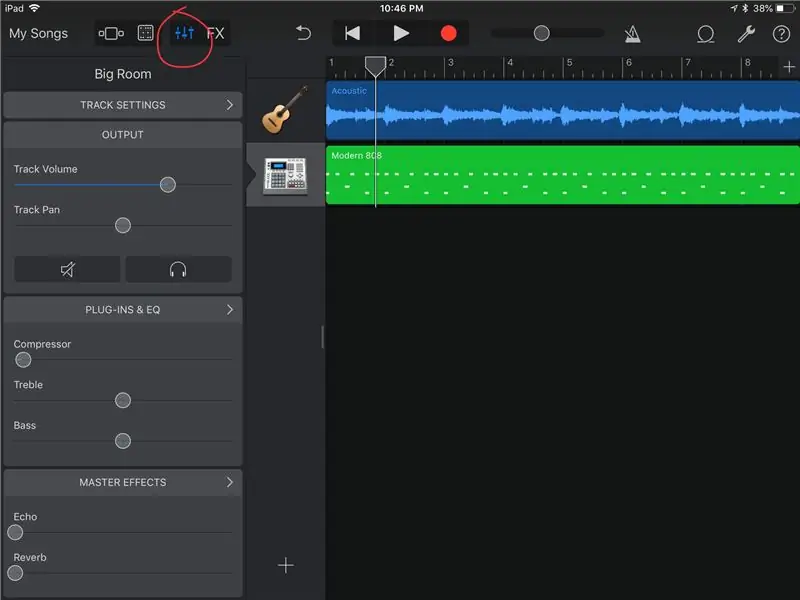
დარტყმის ჩაწერის შემდეგ კვლავ შეეხეთ Track View ხატულას. ახლა იმისდა მიხედვით, თუ რა სტილის სიმღერას წერ, შესაძლოა რიტმის დამატება ძალიან ბევრი იყო. ალბათ თქვენ უბრალოდ გინდოდათ გიტარაზე გაგრძელება და ეს სავსებით ნორმალურია. ალბათ თქვენ გადაწყვიტეთ, რომ დაამატოთ ვოკალური სიმღერა. ან იქნებ თქვენ გაიმეორეთ პირველი განყოფილება და შემდეგ დაამატეთ თანმხლები გიტარის სიმღერა B განყოფილებაში.
მე ვხვდები, რომ თქვენ იცით როგორ დაამატოთ მრავალი სიმღერა ახლა. რასაც თქვენ დაამატებთ ნამდვილად მოდის სიმღერის სტილში (ჟანრში) და რისი მოსმენაც გსურთ. მას შემდეგ რაც გექნებათ სიმღერები და ყველა მონაკვეთი თქვენს პროექტში. თქვენ მოგინდებათ მისი შერევა. ახლა შერევის საგანი შეიძლება იყოს გასაგები, როგორც მე უკვე აღვნიშნე ბით მიმდევართან დაკავშირებით, მაგრამ მოდით შევხედოთ რამოდენიმე ძირითადს.
შეეხეთ ტრეკის კონტროლის ღილაკს, რათა გამოავლინოთ მრავალი განსხვავებული კონტროლი და ეფექტი. თქვენი ორი უმნიშვნელოვანესი კონტროლი არის ზედა ნაწილში ყველა ტრეკისთვის; გამომავალი კონტროლი, მოცულობა და პან.
გამოიყენეთ თითოეული ტრეკის მოცულობა ტრეკების ერთმანეთთან დასაბალანსებლად. ერთი ტრეკის შემობრუნებამდე განიხილეთ სხვა ტრეკების დაწევა. თქვენ შეგიძლიათ მხოლოდ ამდენი გამოჩნდეთ, სანამ ოთახიდან არ გახვალთ.
გამოიყენეთ ტაფა, რომ შეცვალოთ სად არის სიმღერა სტერეო სურათზე, ან სხვა სიტყვებით რომ ვთქვათ, რამდენად შორსაა მარცხნივ ან მარჯვნივ ბილიკი. პანინგი გვაძლევს სხვა მეთოდს ინსტრუმენტების ერთმანეთისგან განდევნისათვის. რიტმის გიტარა შეიძლება დაიხუროს მარცხნივ და მარჯვნივ, ხოლო ბას გიტარა უფრო ცენტრისკენ არის მიმართული, ვოკალი არის ცენტრში და დასარტყამები მარცხნიდან მარჯვნივ (GarageBand ამუშავებს დასარტყამებს თქვენთვის). უამრავი რესურსია გასასწავლი პანირების ტექნიკა და ძირითადი სახელმძღვანელო მოცემულია აქ.
ტრეკის მოცულობისა და ტაფის დაყენება თითოეული ტრეკისთვის ხშირად მოიხსენიება, როგორც უხეში მიქსის დაყენება. მას შეუძლია წარმოადგინოს ზოგადი წარმოდგენა იმის შესახებ, თუ როგორ ჩაედინება სიმღერა და მოგაწოდოთ იდეა იმის შესახებ, თუ რა მპოვნელი დეტალების დამუშავებაა საჭირო.
ნაბიჯი 10: ისაუბრეთ იმ დახვეწილ დეტალებზე
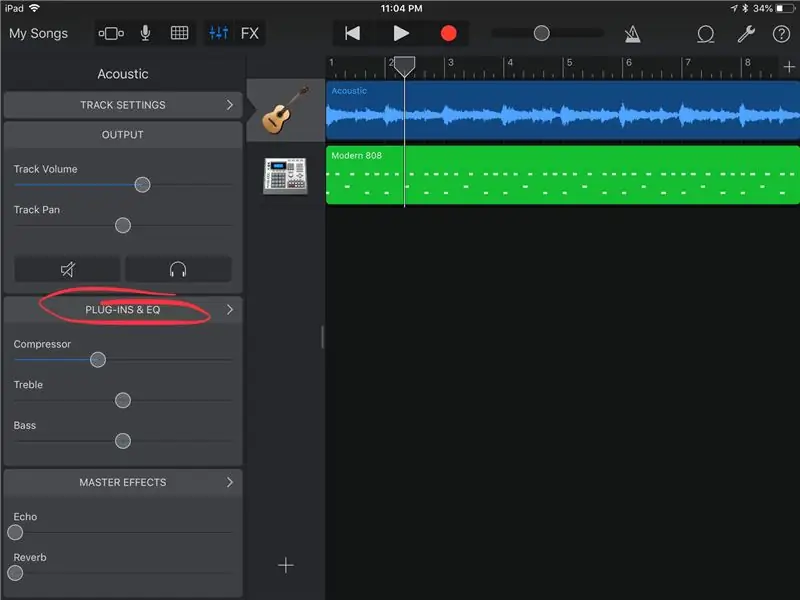
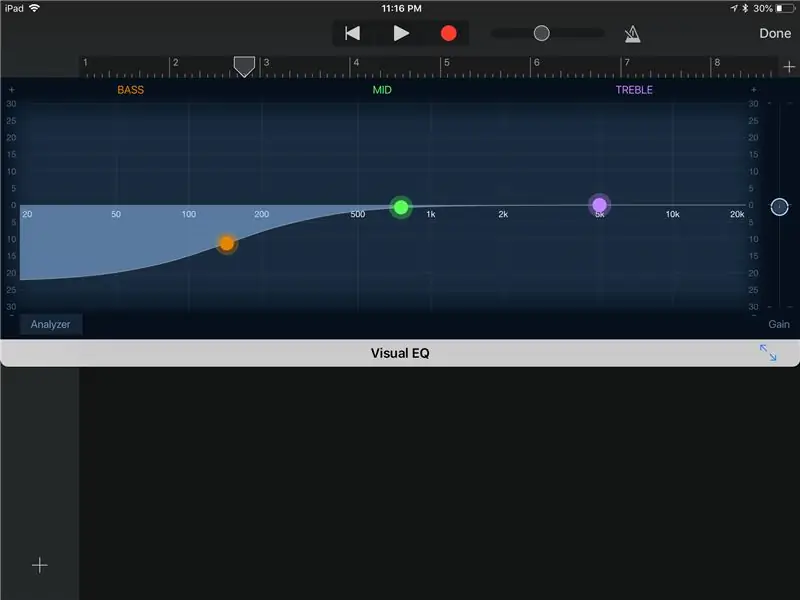
თქვენ შეამჩნევთ რამდენიმე სხვა განყოფილებას ტრეკის პარამეტრებში, როგორიცაა Plug-Ins & EQ და Master Effects.
სტანდარტულად, თქვენ მოგაწვდით ძირითად შეკუმშვას და EQ კონტროლს თითოეულ ტრეკზე. Plug-Ins & EQ- ზე დაჭერა საშუალებას მოგცემთ დაარეგულიროთ უფრო მოწინავე კონტროლი თითოეული ტიპის ეფექტისთვის, გამორთოთ ეფექტები, დაამატოთ მეტი ეფექტი (დააწკაპუნეთ რედაქტირებაზე GarageBand ეფექტების დასამატებლად ან გამოიყენეთ სხვა მუსიკალური პროგრამების ეფექტები), ან თუნდაც შეცვალეთ ეფექტები (დარტყმა რედაქტირება). ეფექტების თანმიმდევრობა ახდენს განსხვავებას. ჩვეულებრივ, გიტარის მსგავსი ჩანაწერი შეიძლება პირველად მოხვდეს ხმაურის კარიბჭეში, რათა ამოიღოს არასასურველი ხმები იმ მომენტში, როდესაც თქვენ არ თამაშობდით (დაწყნარებული კონდიციონერი, მაგრამ სერიოზულად ეცადეთ ითამაშოთ წყნარ ადგილას, სხვა გარე ხმებისგან მოშორებით), შემდეგ კომპრესორზე ან eq (ან ეკვივალენტი და შემდეგ შეკუმშვა, ბევრი აუდიო გიკი კამათობს ამ წესრიგზე) და შემდეგ შესაძლოა რამე მისცეს მას მცირე სივრცე, როგორიცაა რევერბი ან დაყოვნება. თითოეულ ტრეკს შეიძლება ჰქონდეს დანამატების საკუთარი ნაკრები თითოეული ინსტრუმენტის განსხვავებული თვისებების გამოსავლენად.
საბოლოო ჯამში, კომპრესორი საშუალებას გვაძლევს გავაკონტროლოთ ინსტრუმენტის დინამიკა, რომელიც ჩვეულებრივ გამოიყენება ინსტრუმენტის ხმამაღლა, მაგრამ შეიძლება გამოყენებულ იქნას მრავალი სხვა გზით. EQ, შემოკლებით გათანაბრება, საშუალებას გვაძლევს შევცვალოთ ინსტრუმენტის სიხშირის ხელმოწერა.
აკუსტიკურ გიტარაზე, მე, როგორც წესი, გადმოვცემ ზოგიერთ დაბალ კლასს, როგორც სურათზეა. ეს ხელს უწყობს ადგილს დარტყმის ბარაბნისთვის და/ან ბას გიტარისთვის მიქსში. კარგი წესი, რომელიც უნდა დაიცვას არის გათიშვამდე გაჭრა, მაგრამ თუ გაძლიერებას დაასრულებ, უბრალოდ მიაქციე ყურადღება სიმღერის დონეს.
დაბოლოს, არსებობს ძირითადი ეფექტები, როგორიცაა ექო და რევერბი. თქვენ შეგიძლიათ გაგზავნოთ ტრეკის მცირე ან დიდი რაოდენობა თითოეულ ამ ეფექტზე, მაგრამ ექოს ან რევერბის ტიპი იგივე იქნება თითოეული ტრეკისთვის. რევერბის გემოვნებით გამოყენებამ შეიძლება დააკავშიროს ტრეკები, რომლებიც თითქოსდა არ იყვნენ ერთსა და იმავე სივრცეში. და ეს არის ზუსტად ის, რის მიღწევას ცდილობ აქ, ატყუებ მსმენელს და იფიქროს, რომ ყველა ეს განსხვავებული სიმღერა ერთად არის.
ნაბიჯი 11: კმაყოფილი ხართ ამით?
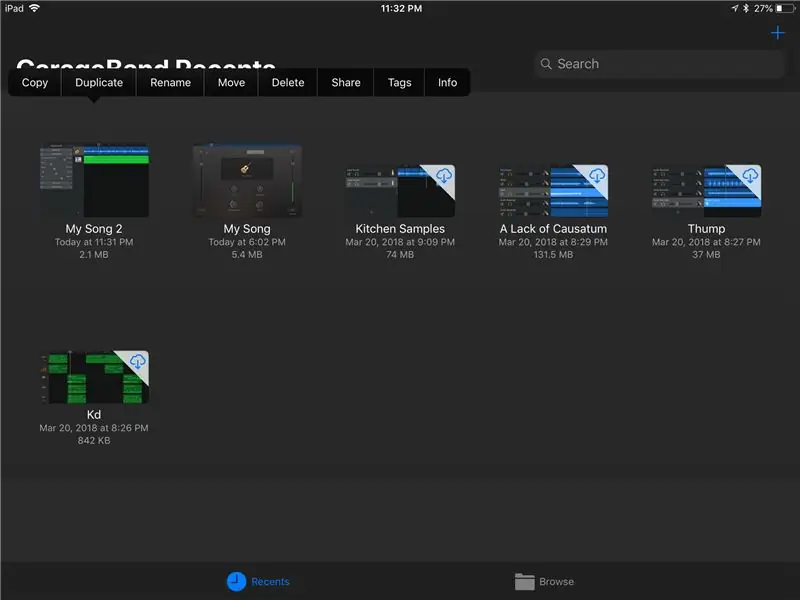
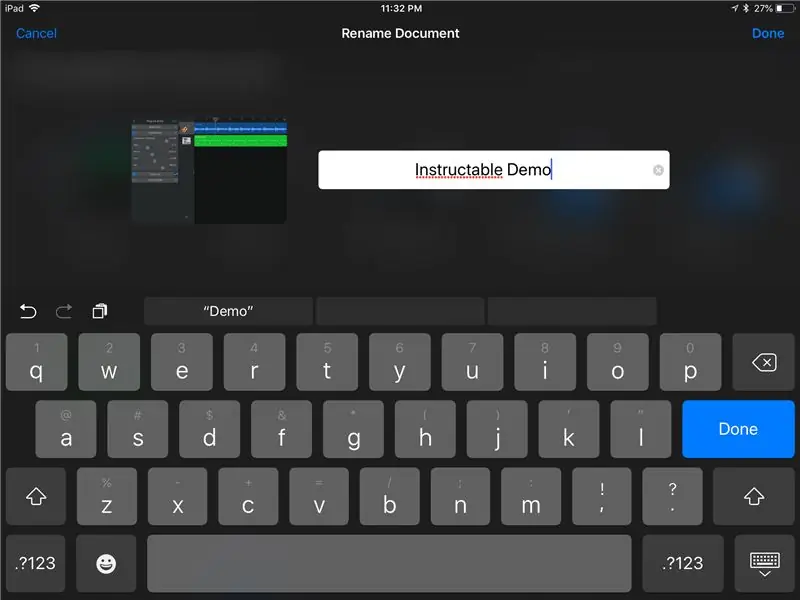
როდის სრულდება სიმღერა? თქვენ შეგიძლიათ დაუსვათ მხატვარს მსგავსი შეკითხვა, როგორ იციან მათ, როდესაც ამთავრებენ თავიანთი შედევრით? ისე, ეს შენზეა დამოკიდებული, ან შენს კლიენტზე. ეს შეიძლება იყოს ყველა ხელოვანის დილემა; როდის უნდა იცოდე წასვლა.
როდესაც მზად იქნებით წასასვლელად, შეეხეთ ღილაკს ჩემი სიმღერები. მსუბუქად დაიჭირეთ პროექტი და გადაარქვით სახელი.
როგორც ხედავთ, არსებობს რამდენიმე სხვა ვარიანტი, როგორიცაა გაზიარება სხვა ადგილას, როგორიცაა თქვენი Google Drive ან გაზიარება მსოფლიოსთან Soundcloud- ის გამოყენებით. თქვენ კი შეგიძლიათ გაუზიაროთ მას სხვა მუსიკალური აპლიკაცია, რომ კიდევ უფრო გააფუჭოთ იგი.
ახლა ჩვენ ძლივს დავაკაკუნეთ ზედაპირი, მაგრამ ვიმედოვნებთ, თქვენ მიხვდით, რომ ეს არის GarageBand- ის გამოყენების ღირსეული შესავალი.
ამასთან ერთად, თუ თქვენ უფრო და უფრო მეტად ჩაწერთ თავს, შეიძლება დაგჭირდეთ თქვენი ჩამწერი აღჭურვილობის განახლება. თუნდაც ისეთი პატარა რამ, როგორიც არის Shure MV51, შეუძლია შეცვალოს სამყარო iPad- ის შიდა მიკროფონთან შედარებით. სინამდვილეში არსებობს მრავალი განსხვავებული მიკროფონის გადაწყვეტა, რომელიც სპეციალურად შექმნილია iOS- ისთვის, ასევე ჩამწერი ინტერფეისები. ჩაწერის ინტერფეისი საშუალებას მოგცემთ ჩაწეროთ უმაღლესი ხარისხის აუდიო, ჩართოთ ელექტრო გიტარა და გამოიყენოთ სტუდიოს ხარისხის მიკროფონები. შეამოწმეთ IK მულტიმედია და Apogee რამდენიმე განსხვავებული ხელმისაწვდომი ვარიანტი.
Macworld- ის ხალხს ასევე აქვს ღირსეული მიმოხილვა, რომ თქვენი iPad იქცეს პორტატულ ჩაწერის ლამაზ გადაწყვეტად, განახლებული ჩამწერი ტექნიკით.
მიუხედავად იმისა, რომ GarageBand ხელმისაწვდომია მხოლოდ iOS და MacOS პლატფორმებზე, თქვენ შეიძლება დაგჭირდეთ სხვა DAW (ჩამწერი პროგრამული უზრუნველყოფის) განახლება, რომელიც ბევრ ახალ კარს ხსნის. პირადად, მე მიყვარს Ableton Live- ის გამოყენება ჩემი მუსიკალური წარმოებისთვის და მიმაჩნია, რომ Reaper- ს ხმოვანი ჩანაწერის/რედაქტირებისთვის ვიყენებ. ორივე უკიდურესად ძლიერია, როდესაც ხარჯების სპექტრის საპირისპირო მხარეს ცხოვრობს და შეუძლია მუშაობა MacOS ან Windows- ზე. მე მჯერა, რომ Reaper Linux- ისთვისაც კი არის ხელმისაწვდომი!
გაერთეთ, ხმაური გაუწიეთ და თუ თქვენ გაქვთ რაიმე კომენტარი ან შემოთავაზება, მე სულ ყურები ვარ.
გირჩევთ:
სიმღერის შემდგომ Led-flashing Hack-O-Lantern!: 6 ნაბიჯი

სიმღერის შემდგომ Led-flashing Hack-O-Lantern!: გააკეთეთ ჯეკ-ფარანი, რომელიც უკრავს და ციმციმებს მრავალ ფერადი LED- ებს ყველასთვის საყვარელი ჰელოუინის სიმღერაზე
მაღალი სიზუსტის დისტანციური მონაცემების ჩაწერა მულტიმეტრის/Arduino/pfod– ის გამოყენებით: 10 ნაბიჯი (სურათებით)

მაღალი სიზუსტის დისტანციური მონაცემების აღრიცხვა მულტიმეტრის/Arduino/pfod– ის გამოყენებით: განახლებულია 26 აპრილს 2017 გადამოწმებული წრე და დაფა 4000ZC USB მეტრით გამოსაყენებლად. არ არის საჭირო Android კოდირება ხეებისთვის და
ტემპერატურის მონიტორინგი და ჩაწერა Bluetooth LE და ჟოლოს საშუალებით: 9 ნაბიჯი (სურათებით)

მონიტორინგი და ჩაწერა ტემპერატურა Bluetooth LE და RaspberryPi: ეს სასწავლო არის იმის შესახებ, თუ როგორ უნდა ავაწყოთ ტემპერატურის მონიტორინგის სისტემა მრავალ კვანძში Bluetooth LE სენსორის შეცდომებით Blue Radios (BLEHome) და RaspberryPi 3B მადლობა Bluetooth LE სტანდარტის შემუშავებას. ახლა უკვე ხელმისაწვდომია
LED მზის ამოსვლის მაღვიძარა დააკონფიგურიროთ სიმღერის მაღვიძარა: 7 ნაბიჯი (სურათებით)

LED მზის ამოსვლის მაღვიძარა დასაკონფიგურირებელი სიმღერის სიგნალიზაციით: ჩემი მოტივაცია ამ ზამთარს ჩემს შეყვარებულს დილის გაღვიძებისთანავე ბევრი უბედურება ჰქონდა და თითქოს სნეულებას განიცდიდა (სეზონური აფექტური აშლილობა). მე კი ვამჩნევ, რამდენად რთულია ზამთარში გაღვიძება, რადგან მზე არ ამოდის
მიკროფონის ქუდი-ხელის გარეშე ჩაწერა: 8 ნაბიჯი (სურათებით)
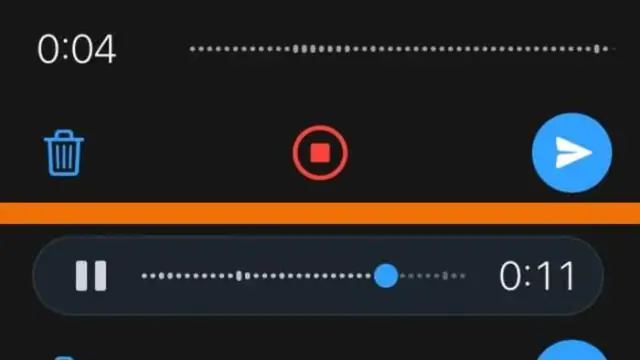
მიკროფონის ქუდი-ხელის გარეშე ჩაწერა: ციფრული კარნახით ჩამწერები საკმაოდ იაფია. მათ აქვთ საზიზღარი დინამიკები, მაგრამ ძალიან კარგი მიკროფონები და შეუძლიათ გადმოწერონ ფაილები კომპიუტერში რედაქტირებისთვის. დაინტერესებული ვარ მუსიკითა და ჩაწერით. მინდა განვავითარო ჩემი ხმა და ასევე ჩავწერო ჩანაწერი
